Cestujete-li po nekonečném prostoru internetu nebo zkoumáte obsah pevného disku v systémové jednotce přítele, můžete najít informace, které chcete přenést do počítače. K ukládání informací se používají různé formáty. Nejoblíbenější formáty nepodporují všechny formáty. Někdy je třeba k otevření souboru nainstalovat speciální programy.
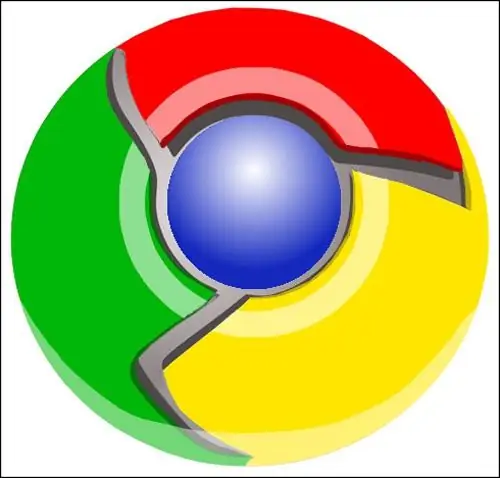
Nezbytné
počítače, prohlížeče Internet Exploer, Opera, Mozilla Firefox
Instrukce
Krok 1
Pokud používáte nejstarší a nejznámější prohlížeč Internet Explorer, chcete-li uložit webový dokument na pevný disk, vyberte v hlavní nabídce „Soubor“a poté „Uložit jako“. V poli „Typ souboru“rozbalte seznam typů souborů, které tento prohlížeč podporuje. Pokud vyberete Kompletní webová stránka (*.htm, *.html), text vygenerovaný pomocí tabulky značek HTML se uloží na váš pevný disk. Pokud stránka obsahovala obrázky, budou uloženy do samostatné složky.
Krok 2
Další položka v tomto seznamu je „Webový archiv, jeden soubor (*.mht)“. V tomto případě je celá stránka uložena na pevný disk jako celek spolu s textem, obrázky a skripty jako jeden kompaktní soubor. Když otevřete dokument.mht na pevném disku, uvidíte stránku přesně tak, jak vypadala na internetu, kde jste se poprvé setkali.
Krok 3
Výběr možnosti „Webová stránka, pouze html (*.htm, *.html)“znamená, že text značky HTML a případně některé obrázky jsou uloženy na pevný disk.
A nakonec položka „Textový soubor (*.txt) uloží informace na váš pevný disk jako textový dokument ve formátu.txt.
Krok 4
Prohlížeč Opera nabízí následující formáty pro ukládání informací na váš pevný disk:
- soubor HTML
- HTML soubor s obrázky
- Webový archiv (jeden soubor)
- Textový soubor
Tyto formáty jsou podobné těm, které používá Internet Exploer.
Krok 5
Chcete-li uložit obrázek na pevný disk, klepněte na něj pravým tlačítkem. V místní nabídce vyberte položku „Uložit obrázek jako …“a poté určete umístění v počítači, kam bude grafický soubor uložen.
Krok 6
Chcete-li uložit informace z jiného média na pevný disk, poklepejte na ikonu „Tento počítač“a poté na logické jednotce otevřete složku, kam chcete soubor umístit. V pravém horním rohu kliknutím na ikonu dvou obrazovek složku sbalíte do okna. Otevřete médium (optický disk, flash disk atd.), Které obsahuje informace, a také je minimalizujte. Zahákněte ikonu souboru pravým tlačítkem myši a bez uvolnění ji přetáhněte do požadované složky. Uvolněte a v místní nabídce vyberte položku „Kopírovat“nebo „Přesunout“.






